
ลอส สมาร์ทโฟนต้องเชื่อมต่ออินเทอร์เน็ต เพื่อใช้ความสามารถให้เกิดประโยชน์สูงสุด เมื่อเราไม่มีเครือข่าย WiFi ปริมาณการใช้ข้อมูลมือถือจะเริ่มดำเนินการ อย่างไรก็ตาม เราสามารถกำหนดค่า Android ของเราให้ปิดการใช้งานคำเตือนการใช้ข้อมูล และเลือกว่าจะแจ้งให้เราทราบเมื่อเราใช้ข้อมูลเกินขีดจำกัดหรือไม่
Al ปิดใช้งานคำเตือนการใช้ข้อมูลบน androidเราจะต้องตระหนักถึงแผนของเราและจำนวน MB หรือ GB ที่พร้อมใช้งาน สำหรับผู้ใช้บางคน ข้อความเตือนจะล่วงล้ำและน่ารำคาญ ดังนั้นพวกเขาจึงเลือกที่จะกำจัดลักษณะที่ปรากฏ เราบอกคุณถึงวิธีต่างๆ ในการกำหนดค่า
ปิดใช้งานคำเตือนการใช้ข้อมูลบน Android จากการตั้งค่า
ระบบปฏิบัติการ Android ในเวอร์ชันปกติประกอบด้วย ทางเลือกในการปิดใช้งานคำเตือนการใช้ข้อมูลโดยตรงในการตั้งค่า. ขั้นตอนง่ายมาก:
- เปิดแอปการตั้งค่าและเปิดส่วนเครือข่ายและอินเทอร์เน็ต
- เลือกส่วน การใช้ข้อมูล และในเมนูใหม่นี้ การใช้ข้อมูลมือถือ
- เปิดสวิตช์สีน้ำเงินสำหรับตั้งค่าคำเตือนข้อมูล
- บางรุ่นต้องยืนยันการตั้งค่าและรีบูตโทรศัพท์
ด้วยวิธีนี้ จากเวอร์ชันปกติของ Android เราสามารถตั้งค่าข้อความเตือนสำหรับการใช้ข้อมูลได้ ในกรณีที่คุณต้องการปิดใช้งาน ขั้นตอนจะเหมือนกัน เว้นแต่เราจะปิดสวิตช์ไว้ จำไว้ว่าหากไม่มีข้อความเตือน คุณต้องติดตามแผนข้อมูลมือถือของคุณ
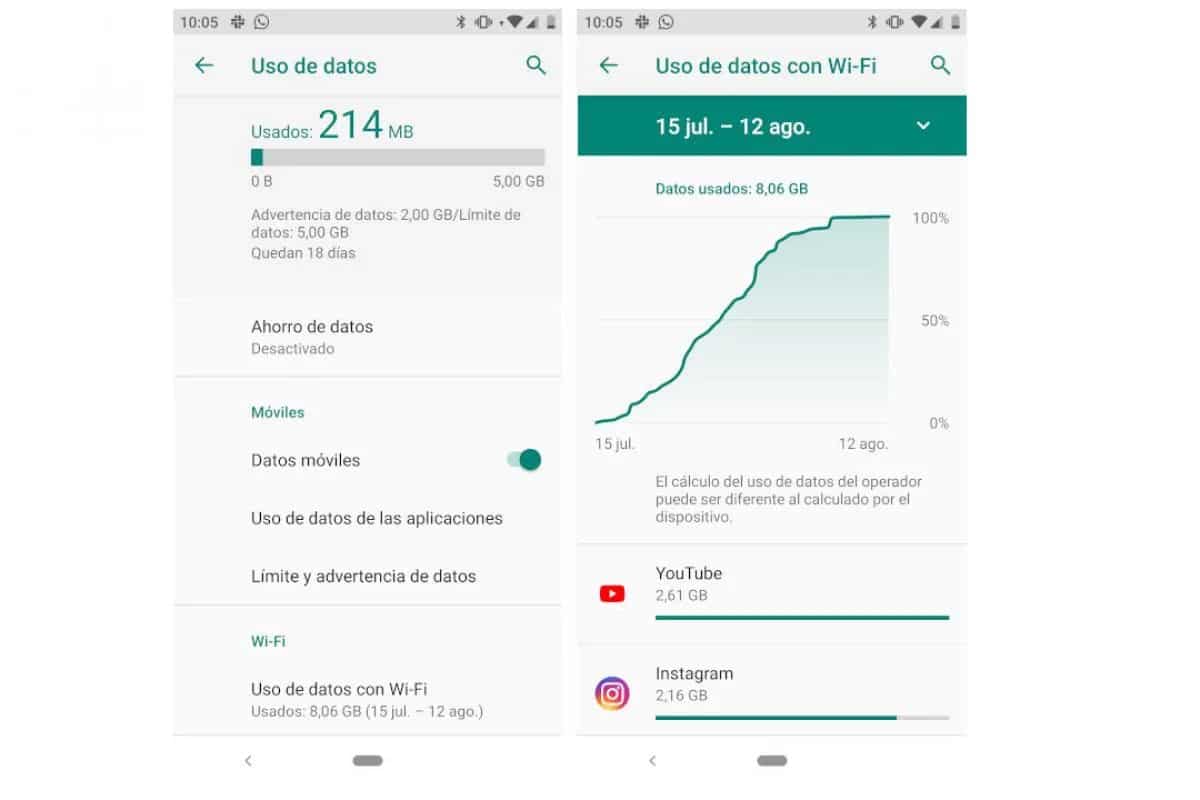
จำกัด การใช้ข้อมูลมือถือ
อีกทางเลือกหนึ่งเพื่อหลีกเลี่ยงการปิดคำเตือนการใช้ข้อมูลบน Android คือ กำหนดขีด จำกัด ข้อมูลเฉพาะ. ในกรณีนั้น เมื่อถึงแล้ว โทรศัพท์จะหยุดใช้ข้อมูลมือถือ ซึ่งมีข้อเสียคือคุณจะไม่สามารถใช้อินเทอร์เน็ตหรือข้อความโต้ตอบแบบทันทีเว้นแต่ว่าคุณมีการเชื่อมต่อ WiFi กระบวนการจำกัดข้อมูลมือถือบน Android ยังได้รับการกำหนดค่าจากการตั้งค่า:
- อีกครั้ง ไปที่ เครือข่ายและอินเทอร์เน็ต - การใช้ข้อมูล
- ที่นั่น คุณสามารถเปิดโหมดประหยัดข้อมูลอัจฉริยะ (โหมดอัตโนมัติมีอยู่ใน Android บางเวอร์ชัน) หรือเลือกการตั้งค่าข้อมูลเพิ่มเติม
- ที่นี่คุณจะพบตัวเลือกขีด จำกัด ข้อมูลรายเดือน เลือกกำหนดค่าและกำหนดจำนวน MB หรือ GB ที่จะใช้
เมื่อตรวจสอบขีดจำกัดนี้ อุปกรณ์จะตัดการจ่ายข้อมูลมือถือ ด้วยวิธีนี้ คุณสามารถควบคุมการเรียกดูข้อมูลได้โดยอัตโนมัติ แต่ไม่มีข้อความเตือนที่น่ารำคาญปรากฏขึ้น จำไว้ว่าการรู้ขีดจำกัดของแผนเป็นสิ่งสำคัญในการใช้อย่างถูกต้อง
ควบคุมการบริโภคผ่านแอพ
อีกทางเลือกหนึ่งในการควบคุมวิธีที่เราใช้ข้อมูลมือถือบน Android คือการใช้แอปเฉพาะ Datally, Smartapp และ My Data Manager พวกเขาเป็นผู้จัดการข้อมูลมือถือ หากคุณต้องการควบคุมการเชื่อมต่อและหลีกเลี่ยงความประหลาดใจหรือความจำเป็นในการเติมโบนัสบนโทรศัพท์มือถือของคุณ ผู้ช่วยเหล่านี้สามารถช่วยคุณได้
นอกจากนี้ โดยการกำหนดค่าแอปเหล่านี้อย่างถูกต้อง เราจะสามารถปิดใช้งานคำเตือนการใช้ข้อมูลบน Android ได้ เนื่องจากทุกอย่างจะอยู่ภายใต้การควบคุมแล้ว การทำงานของมันค่อนข้างคล้ายกันแม้ว่าจะนำเสนอความแตกต่างด้านสุนทรียศาสตร์และอินเทอร์เฟซ
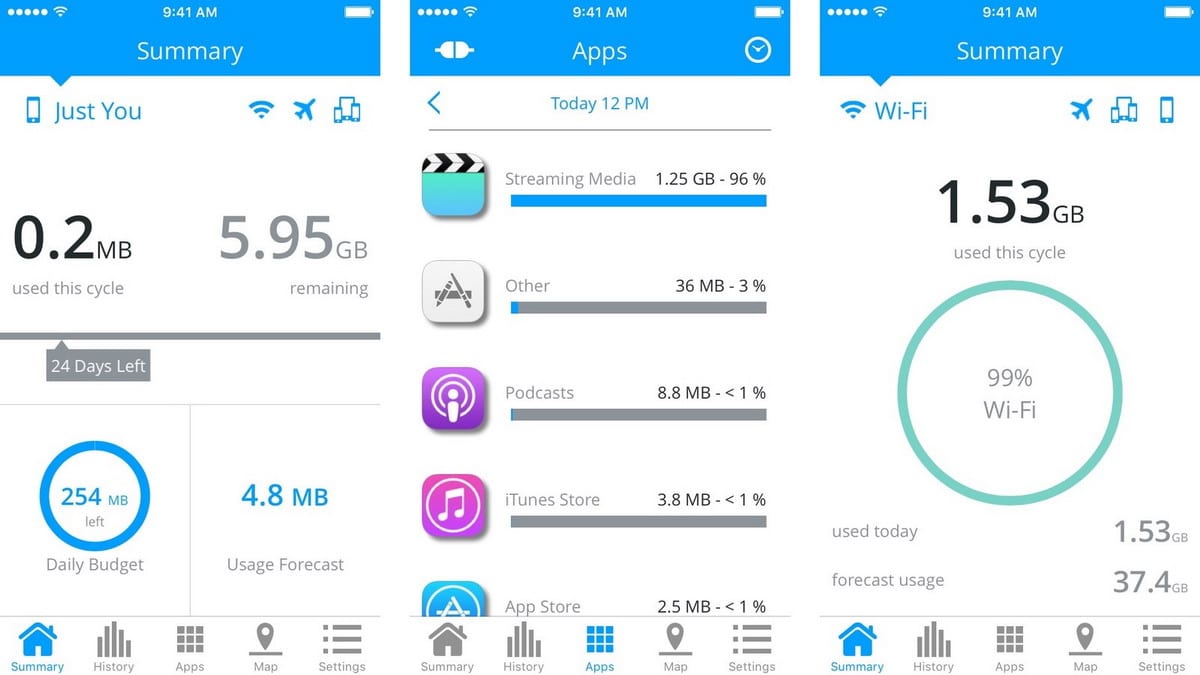
แอพเสนอนอกเหนือจากa ระบบตรวจสอบและควบคุมข้อมูลที่ใช้ตัวเลือกพิเศษ ตัวอย่างเช่น ด้วย My Data Manager เราสามารถเลือกการบล็อกโฆษณาได้ นอกจากนี้เรายังสามารถวิเคราะห์ได้ว่าแอปพลิเคชันใดที่ใช้อินเทอร์เน็ตมากที่สุด ไม่ว่าจะผ่านการเชื่อมต่อข้อมูลมือถือหรือผ่านเครือข่าย WiFi นี่เป็นข้อมูลเพิ่มเติมที่สามารถช่วยให้เราใช้งานโทรศัพท์ได้อย่างมีประสิทธิภาพมากขึ้น
ในทางกลับกัน Datally เป็นแอปพลิเคชันที่ออกแบบโดยทีม Google เป็นพิเศษ วิเคราะห์การใช้ข้อมูลโดยละเอียดตามชั่วโมง วัน สัปดาห์ และเดือน. การเปรียบเทียบข้อมูลและแนวโน้มการบริโภคทำให้เราจัดระเบียบเวลาหน้าจอได้ดียิ่งขึ้น นอกจากนี้ยังช่วยให้คุณสามารถเลือกการบล็อกแอปพลิเคชันในพื้นหลังและตรวจหาเครือข่าย WiFi ในบริเวณใกล้เคียงเพื่อพยายามบันทึกข้อมูลมือถือ
สรุปผลการวิจัย
ปิดใช้งานคำเตือนการใช้ข้อมูลบน Android อาจเป็นข้อผิดพลาดได้หากเราไม่ได้ควบคุมการท่องอินเทอร์เน็ตของเรา เป็นที่เข้าใจกันว่าสำหรับผู้ใช้บางคน มันน่ารำคาญหรือรุกราน นั่นคือเหตุผลที่เราบอกคุณถึงทางเลือกอื่นในการกำหนดค่ามือถือตามที่คุณต้องการ ไม่ว่าคุณจะตั้งค่าขีดจำกัดข้อมูลการบริโภคหรือใช้ตัวจัดการข้อมูลเพื่อปรับประสบการณ์การใช้งานอินเทอร์เน็ตของคุณ เป้าหมายคือการใช้ประโยชน์จากประสบการณ์โทรศัพท์มือถือให้ได้มากที่สุด
El สมาร์ทโฟนที่มีการเชื่อมต่ออินเทอร์เน็ตช้าไม่ว่าจะเป็น WiFi หรือข้อมูลมือถือ ทำให้ประโยชน์ลดลงอย่างมาก มันป้องกันไม่ให้เราเชื่อมต่อและสื่อสารหรือเพลิดเพลินกับเครือข่ายโซเชียล ด้วยเหตุผลนี้ จึงเป็นสิ่งสำคัญที่จะต้องมีคำเตือนบางประเภทหรือจำกัดการบริโภคเพื่อไม่ให้เกิดความประหลาดใจ หากคุณยังคงต้องการปิดใช้งานคำเตือน คุณสามารถตรวจสอบตัวเลือกของโพสต์นี้และกำหนดค่าข้อความและการแจ้งเตือนที่ระบบให้คุณตามที่คุณต้องการ
